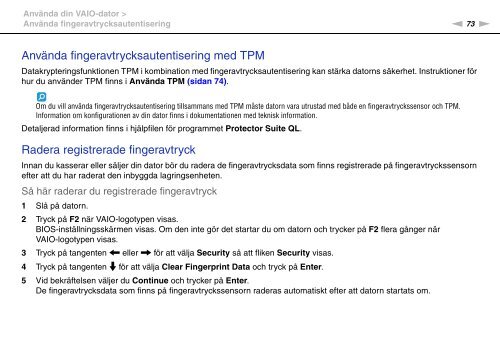Sony VGN-SR4 - VGN-SR4 Mode d'emploi Suédois
Sony VGN-SR4 - VGN-SR4 Mode d'emploi Suédois
Sony VGN-SR4 - VGN-SR4 Mode d'emploi Suédois
You also want an ePaper? Increase the reach of your titles
YUMPU automatically turns print PDFs into web optimized ePapers that Google loves.
Använda din VAIO-dator ><br />
Använda fingeravtrycksautentisering<br />
n 73<br />
N<br />
Använda fingeravtrycksautentisering med TPM<br />
Datakrypteringsfunktionen TPM i kombination med fingeravtrycksautentisering kan stärka datorns säkerhet. Instruktioner för<br />
hur du använder TPM finns i Använda TPM (sidan 74).<br />
Om du vill använda fingeravtrycksautentisering tillsammans med TPM måste datorn vara utrustad med både en fingeravtryckssensor och TPM.<br />
Information om konfigurationen av din dator finns i dokumentationen med teknisk information.<br />
Detaljerad information finns i hjälpfilen för programmet Protector Suite QL.<br />
Radera registrerade fingeravtryck<br />
Innan du kasserar eller säljer din dator bör du radera de fingeravtrycksdata som finns registrerade på fingeravtryckssensorn<br />
efter att du har raderat den inbyggda lagringsenheten.<br />
Så här raderar du registrerade fingeravtryck<br />
1 Slå på datorn.<br />
2 Tryck på F2 när VAIO-logotypen visas.<br />
BIOS-inställningsskärmen visas. Om den inte gör det startar du om datorn och trycker på F2 flera gånger när<br />
VAIO-logotypen visas.<br />
3 Tryck på tangenten < eller , för att välja Security så att fliken Security visas.<br />
4 Tryck på tangenten m för att välja Clear Fingerprint Data och tryck på Enter.<br />
5 Vid bekräftelsen väljer du Continue och trycker på Enter.<br />
De fingeravtrycksdata som finns på fingeravtryckssensorn raderas automatiskt efter att datorn startats om.